ARM DS-5 Development Studio简称ARM DS-5,针对ARM推出的一款支持linux和android平台的端到端软件开发工具,帮助用户为ARM应用处理器开发强大的嵌入式软件,拥有系统性能分析器和实时系统仿真模型,内置编辑器、编译器、调试器和系统分析器,帮助用户快速的进行软件开发。这里提供ARM DS-5破解安装破解+配置使用教程,仅供参考!
1.点击复选框,下一步
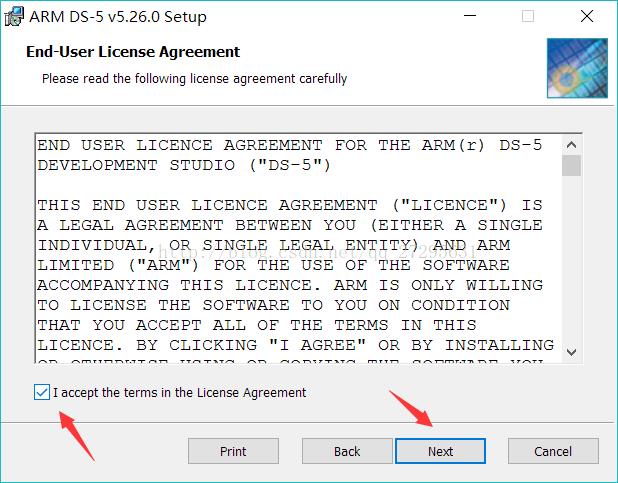
2.可以更改安装地址,这里我安装在D盘,点击下一步
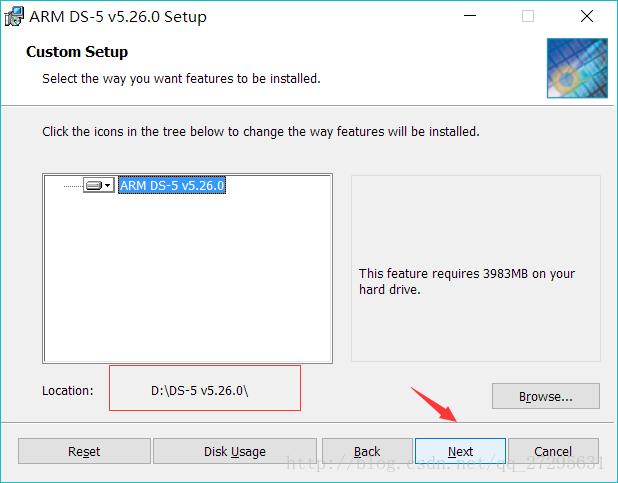
3.点击安装
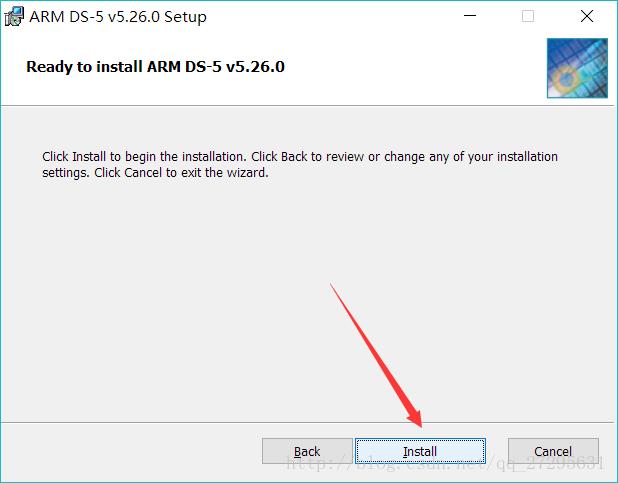
4.安装中。。。
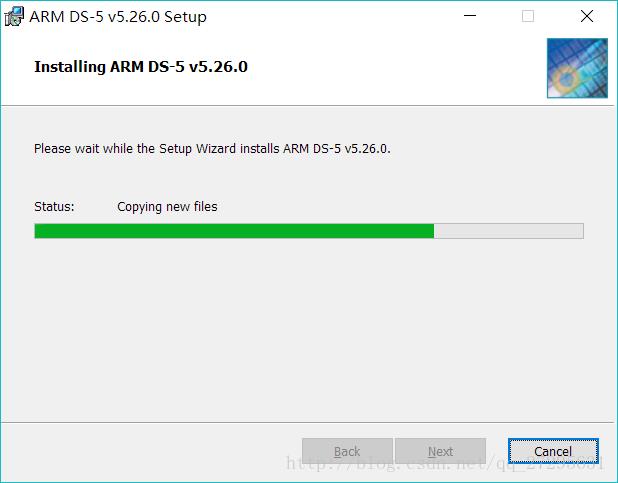
5.接下来安装设备驱动
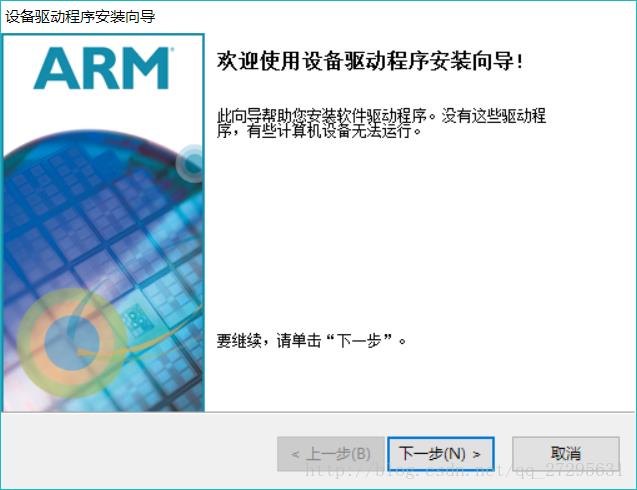
6.安装完成
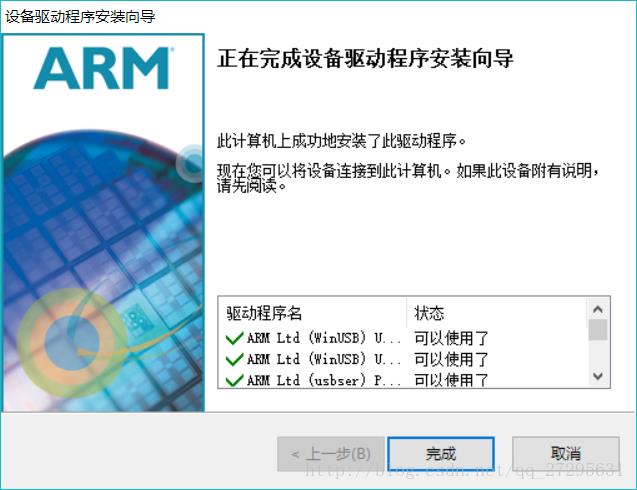
7.打开破解文件说明,根据说明进行操作即可,首先进行破解,指令如下

8.伴随着醉人的BGM,终于完成了第一步(破解时间因电脑而异)
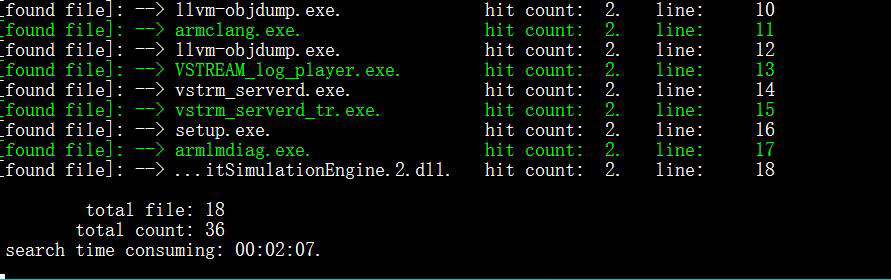
9.接下来,生成License文件,指令如下

10.生成文件
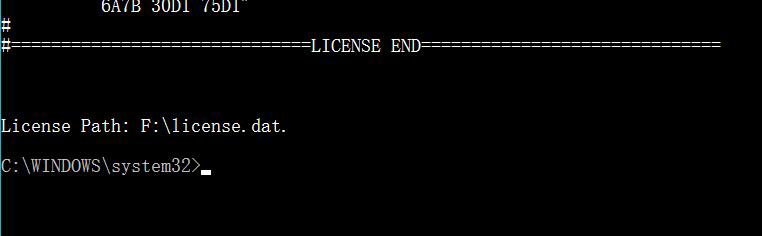
这样就完成了一大半。
嗯~是看看软件的庐山真面目了
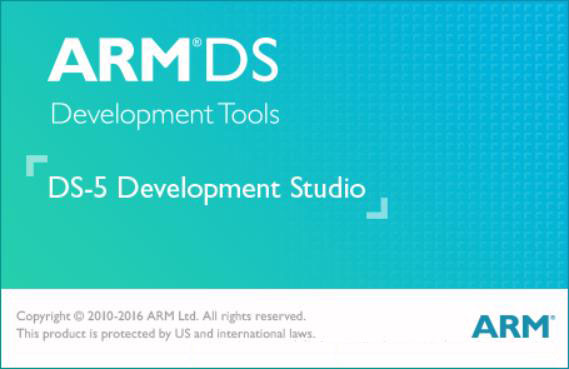
下面打开程序添加证书,在开始菜单中找到Eclipse for DS-5 v5.26.0,单击打开,会弹出以下对话框
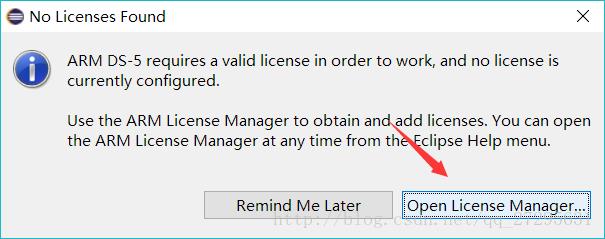
添加证书
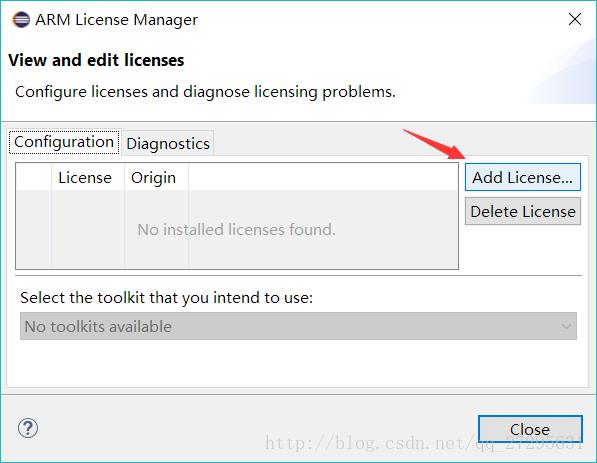
下一步
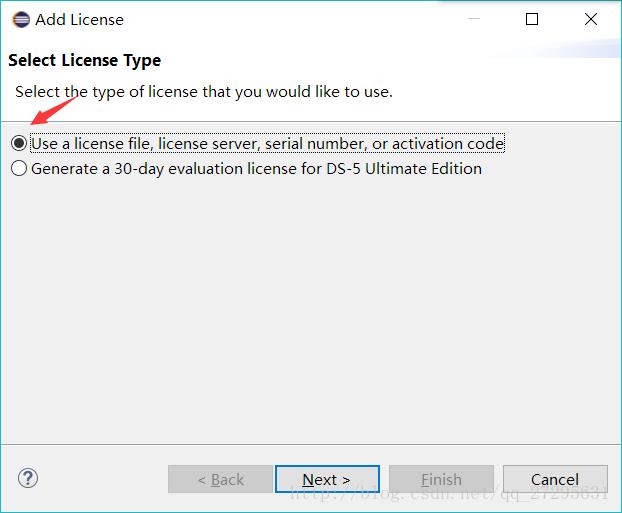
选择已存在的证书文件,下一步
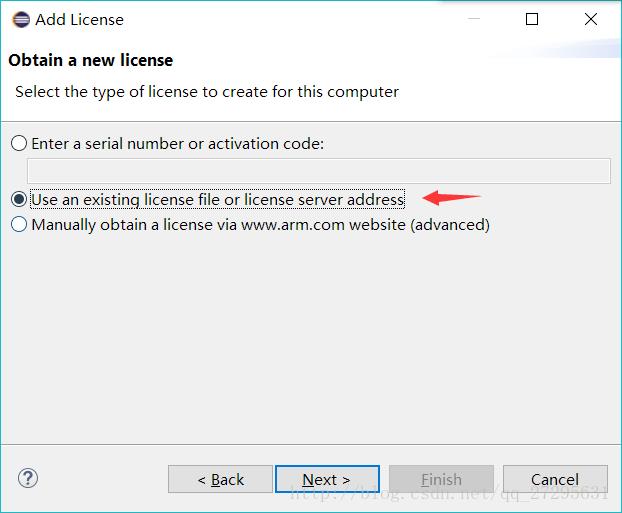
直接添加就好啦,记得选择下面的工具箱
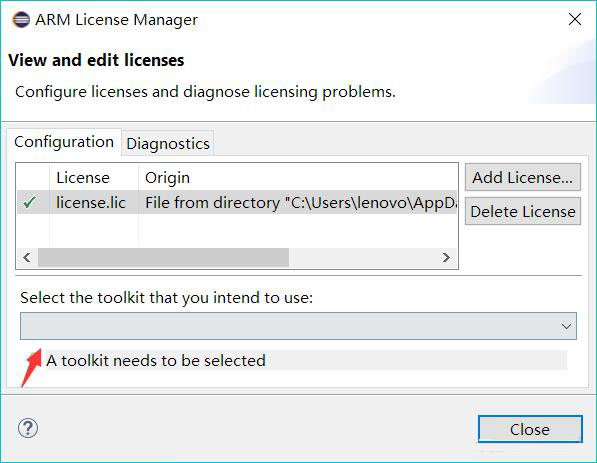
重启就可以破解成功啦~~
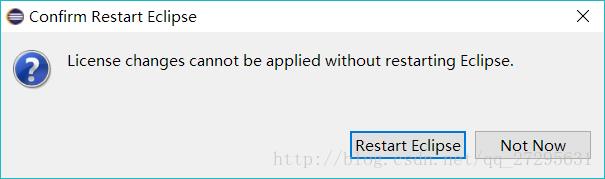
如果只是用java进行开发的话,看到这里就可以了,下面介绍如何使用C进行开发
----------------------------------------------------------------------------------------------------------------
打开文件夹中的MinGW.exe文件,可以更改安装位置
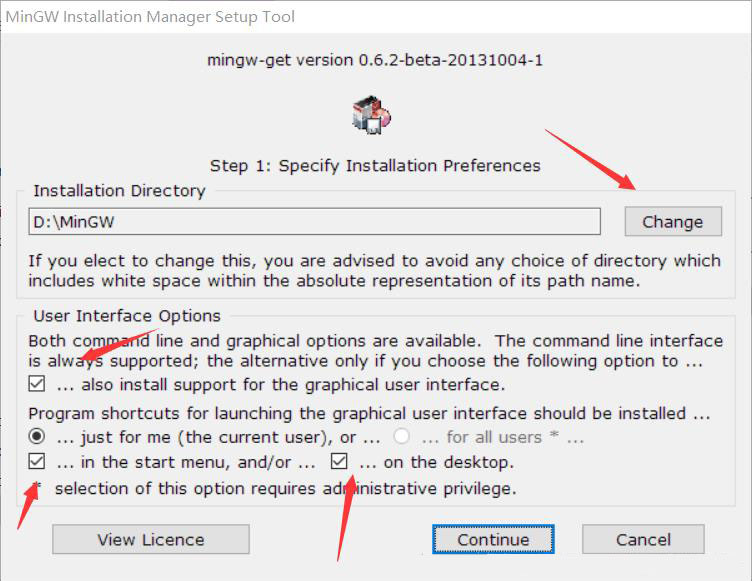
安装中。。。。。有点慢。。。
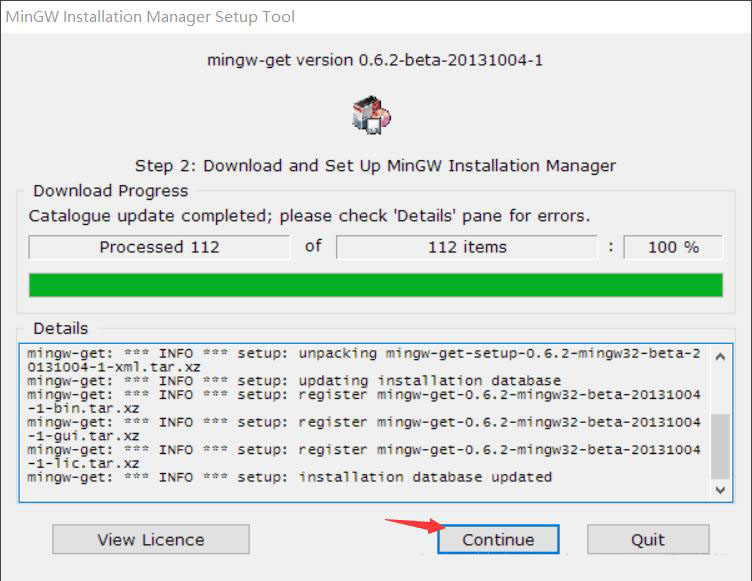
右击第三行,选择Mark for Installation
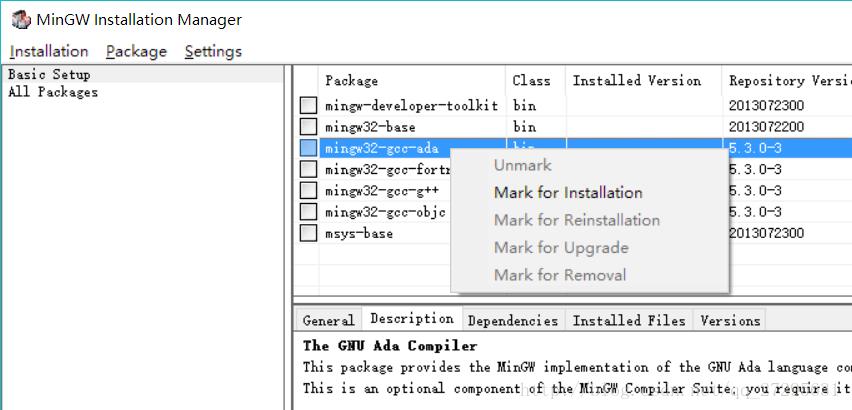
选择左面的All Packages,找到mingw32-gdb.bin文件,重复上述操作
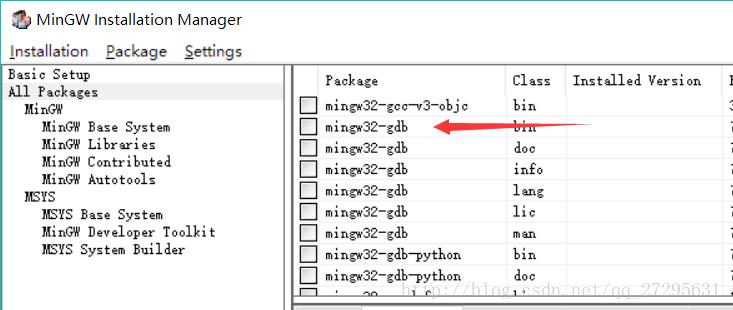
点击Installation,选择Applay Changes
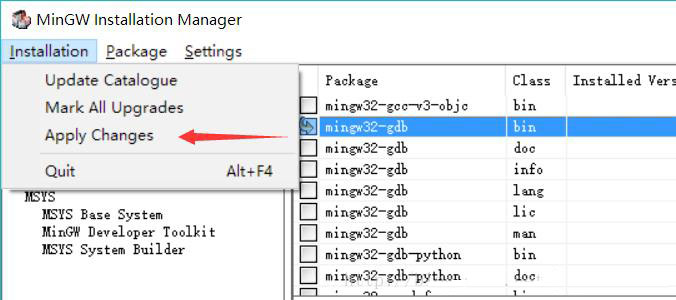
选择应用,等待安装即可
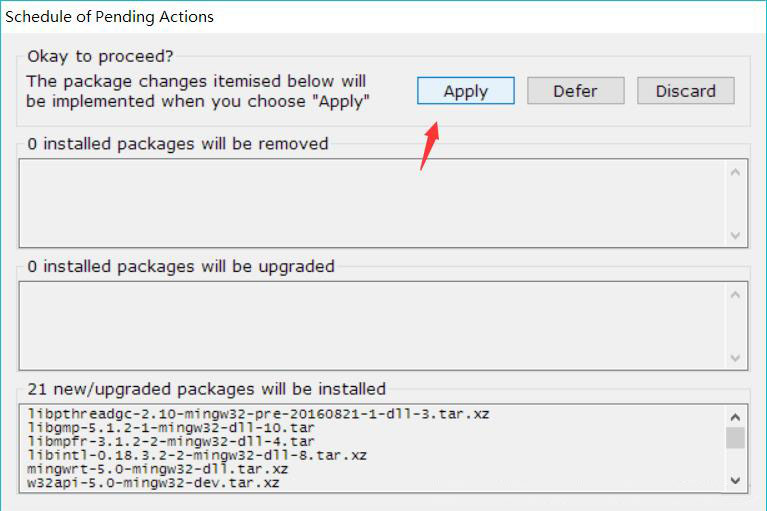
安装完成,点击close即可
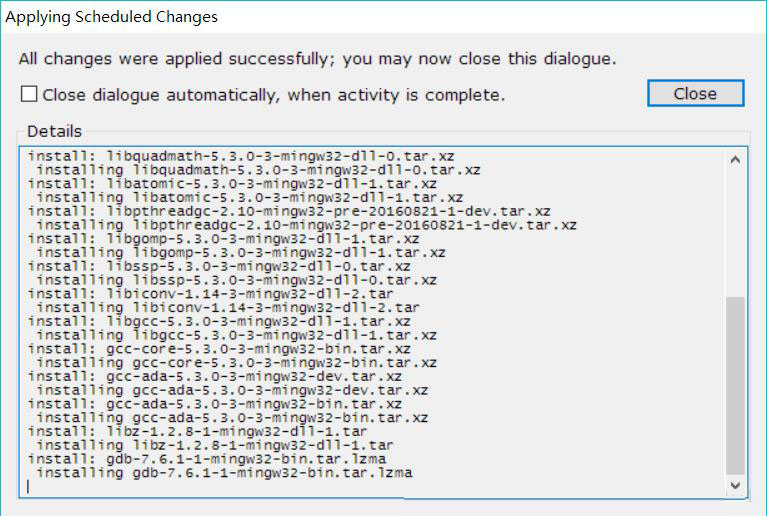
右击“我的电脑”,选择属性,点击高级设置,选择环境变量
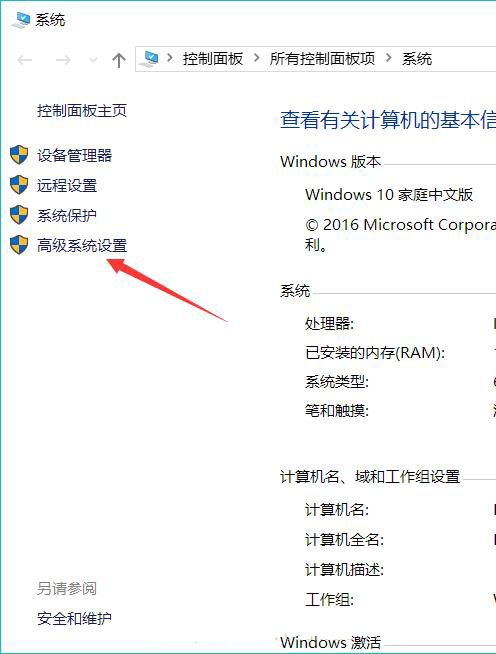
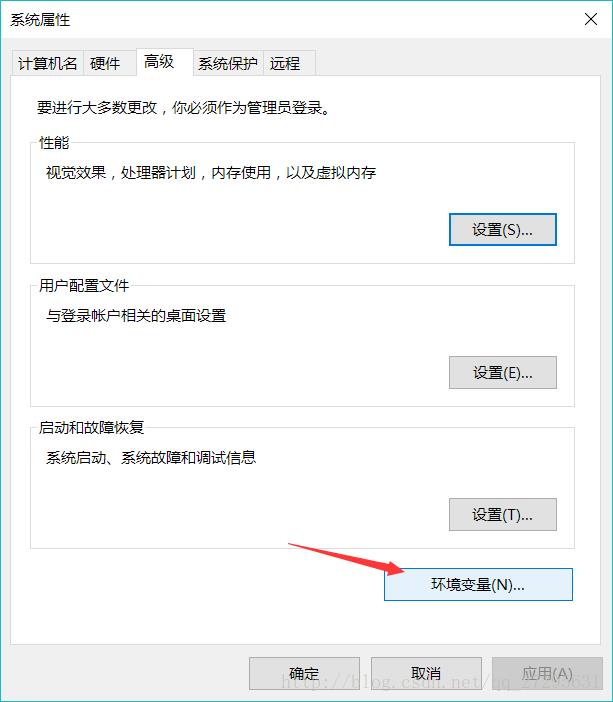
在下面位置,依次添加MinGW的include、lib、bin的路径
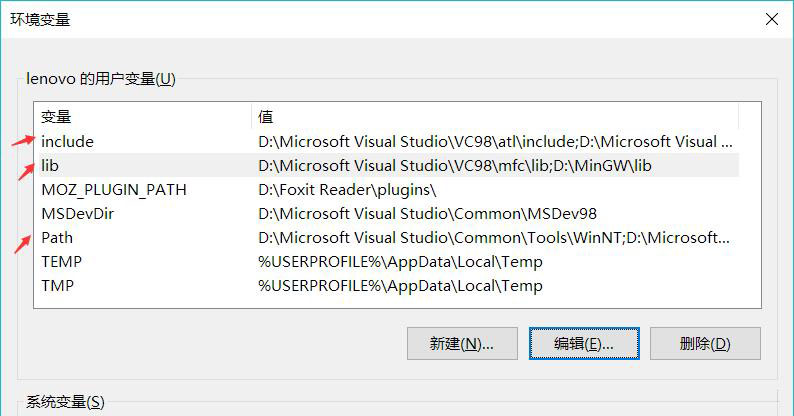
这样就设置好啦,快来打开软件,新建C Project来试试吧
验证破解成功展示:

ARMBIN= C:\Program Files\DS-5v5.26.0\sw\ARMCompiler5.06u4\bin;
ARMINC= C:\Program Files\DS-5v5.26.0\sw\ARMCompiler5.06u4\include;
ARMLIB= C:\Program Files\DS-5v5.26.0\sw\ARMCompiler5.06u4\lib;
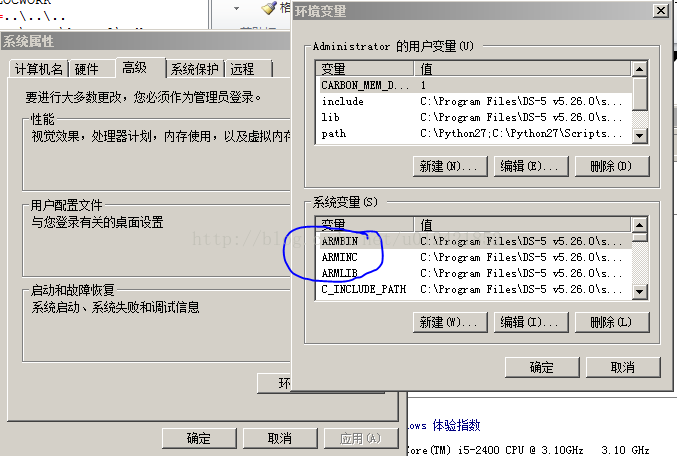
apps_proc\build\ms\setenv.cmd
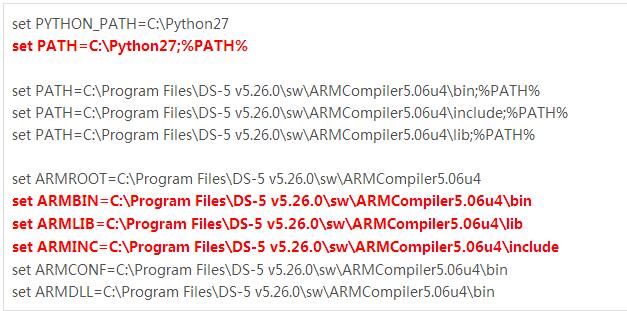
set PYTHON_PATH=C:\Python27
set PATH=C:\Python27;%PATH%
set PATH=C:\Program Files\DS-5 v5.26.0\sw\ARMCompiler5.06u4\bin;%PATH%
set PATH=C:\Program Files\DS-5 v5.26.0\sw\ARMCompiler5.06u4\include;%PATH%
set PATH=C:\Program Files\DS-5 v5.26.0\sw\ARMCompiler5.06u4\lib;%PATH%
set ARMROOT=C:\Program Files\DS-5 v5.26.0\sw\ARMCompiler5.06u4
set ARMBIN=C:\Program Files\DS-5 v5.26.0\sw\ARMCompiler5.06u4\bin
set ARMLIB=C:\Program Files\DS-5 v5.26.0\sw\ARMCompiler5.06u4\lib
set ARMINC=C:\Program Files\DS-5 v5.26.0\sw\ARMCompiler5.06u4\include
set ARMCONF=C:\Program Files\DS-5 v5.26.0\sw\ARMCompiler5.06u4\bin
set ARMDLL=C:\Program Files\DS-5 v5.26.0\sw\ARMCompiler5.06u4\bin
解决以下问题:
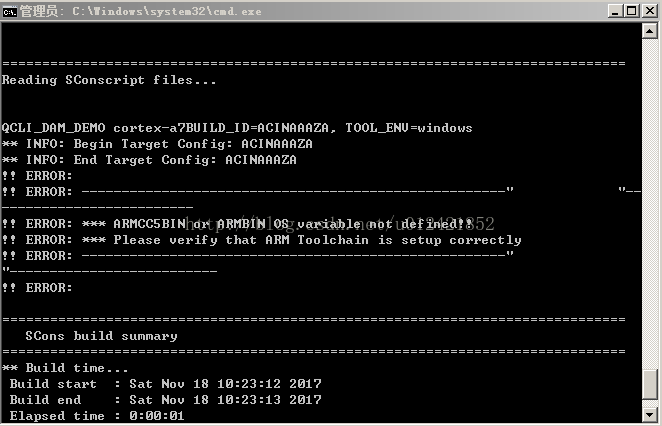
设置arm.py(include path)
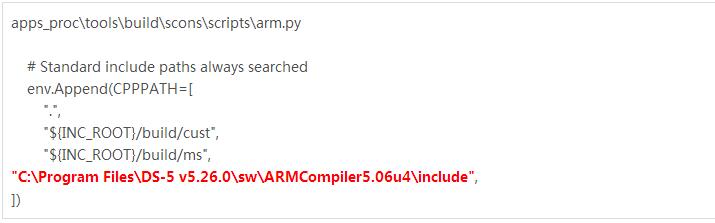
apps_proc\tools\build\scons\scripts\arm.py
# Standard include paths always searched
env.Append(CPPPATH=[
".",
"${INC_ROOT}/build/cust",
"${INC_ROOT}/build/ms",
"C:\Program Files\DS-5 v5.26.0\sw\ARMCompiler5.06u4\include",
])
解决以下问题:
cannot open source input file stdio.h
编译ok验证
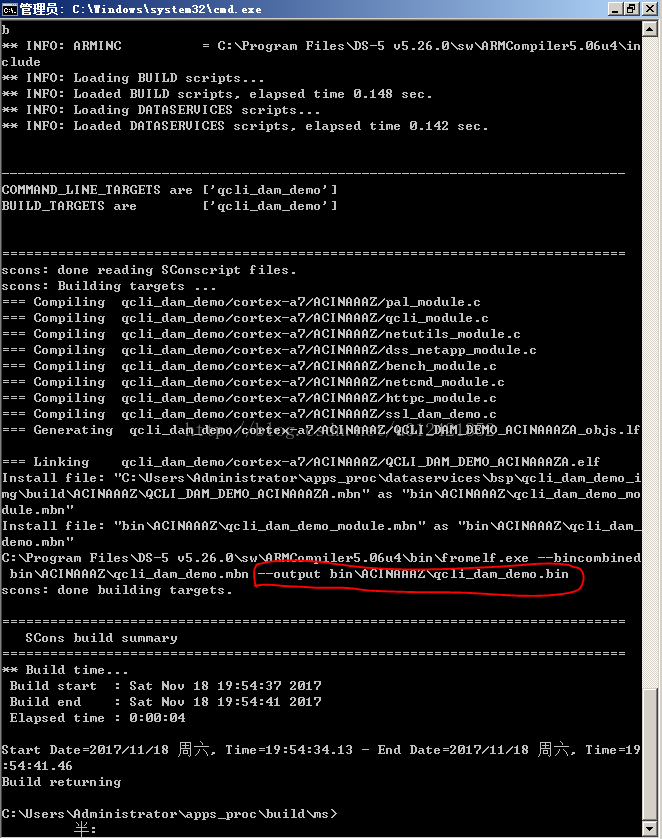
output
C:\Users\Administrator\apps_proc\build\ms\bin\ACINAAAZ
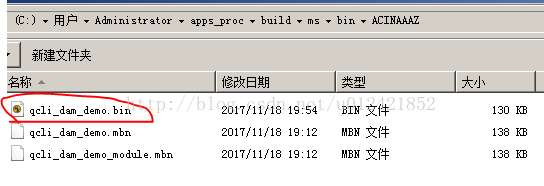
(end)
1、从开始菜单启动DS-5,可以看到DS-5的欢迎界面,此时可以点击关闭按钮或者点击”Go to the workbetch”可进入工作界面。

2、进入工作界面后,选择菜单栏 File > New > Project,在弹出的对话框中选择“C/C++”下的“C Project”,再点击“Next”。3、下一个对话框中,“Project name”中输入工程名称,我们这里以“hello”作为工程名称,再点选“executable”下的“empty project”,点击“Next”,如下图:
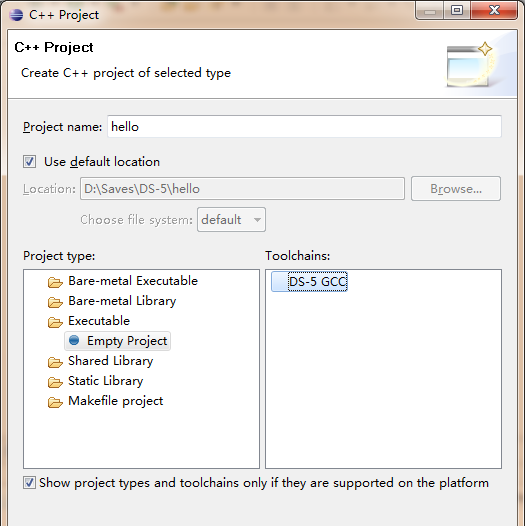
4、进入下一步后,点击“finish”完成新建并进入工作界面。此时在DS-5左侧的工程管理器(project explorer)会看到新创建的工程hello,展开会看到”Includes”下自动包含了一些目录,这些是我们编译的时候要用到的,DS-5已经自动添加好了。5、再选择菜单File > New > source file”,弹出对话框中的“source file”中输入文件名为”main.c”的C文件,点击“finish”完成。
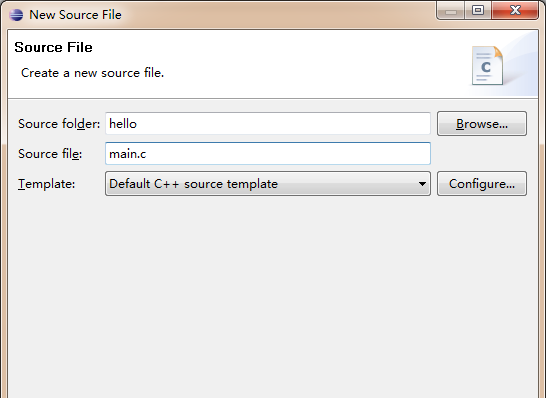
6、自动打开“main.c”文件后(或者双击打开),在注释后面添加如下代码并保存。
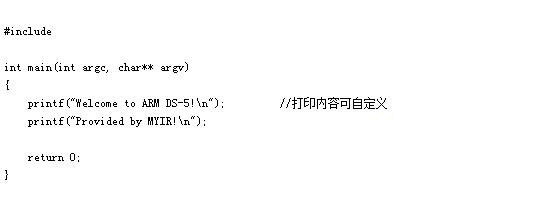
7、点选工程管理器(Project Explorer)下的hello工程,选择菜单Project >Properties,打开工程属性对话框后,点选C/C++ Build > Settings,点选GCC Linker > General > “No shared libraries (-static)”,然后再点击“OK”返回。如下图。
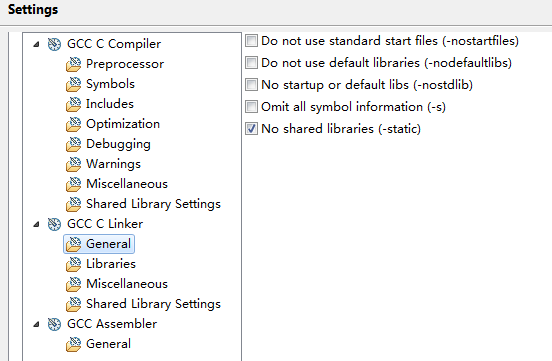
8、点选工程管理器(Project Explorer)下的hello工程,选择菜单Project > Build Project编译工程,如果problems栏下没有提示错误,说明编译成功,同时在hello工程的“debug”目录下生成可执行文件hello,如下图。
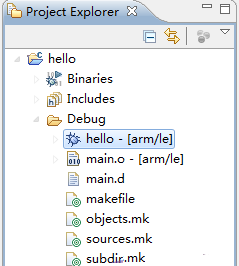
9、将生成的hello文件传输到开发板上(可通过DS-5的远程管理系统RSE),更改权限为可执行,然后执行,命令如下:
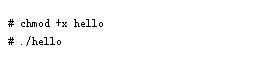
命令行下执行的效果如下。
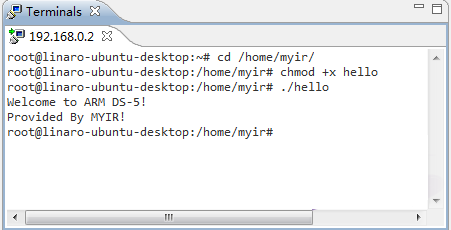
以上就是脚本之家小编整理的关于ARM DS-5 5.26破解安装详细教程+环境配置使用方法,仅供参考!欢迎继续关注脚本之家其他软件资讯!